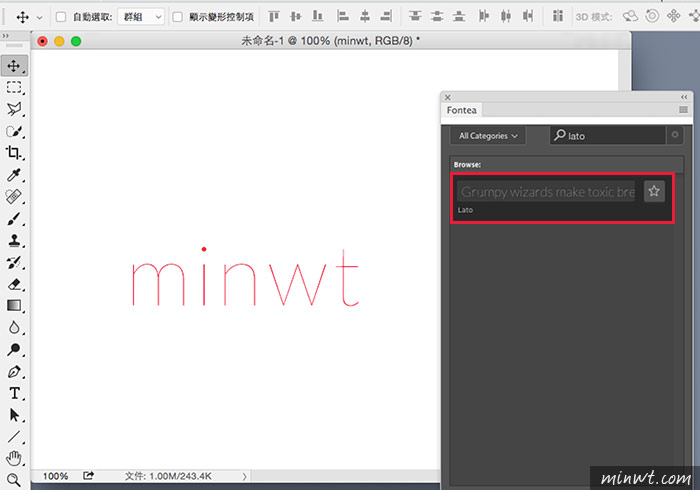Fontea:
Step1
首先,進入外掛頁面後,下載所需的系統版本。
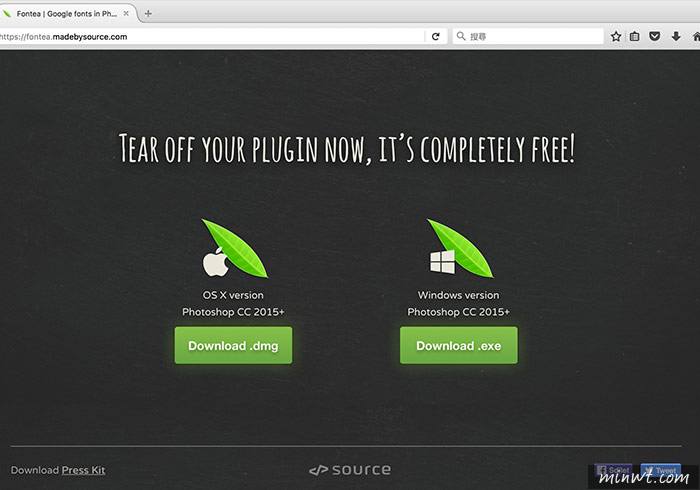
Step2
下載回來後,雙響再按INSTALL NOW,在安裝過程中,須將Photoshop關閉。
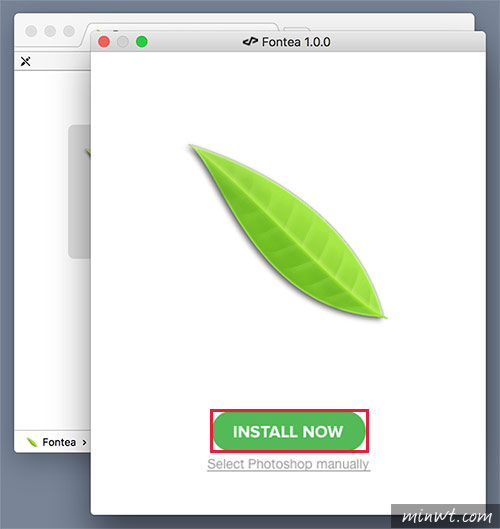
Step3
當安裝完畢後,點一下就可開啟Photoshop。
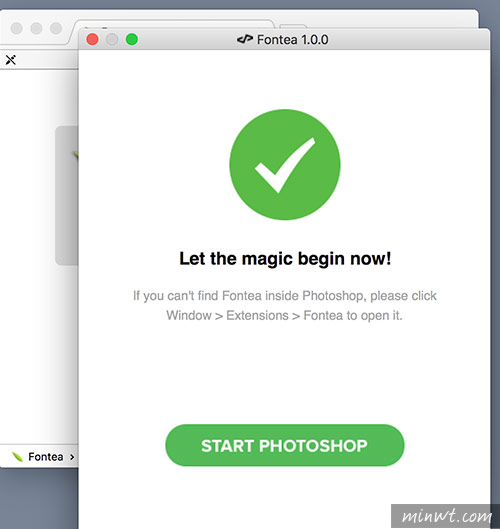
Step4
進到Photoshop後,點一下視窗 / 延伸功能 / Fontea。
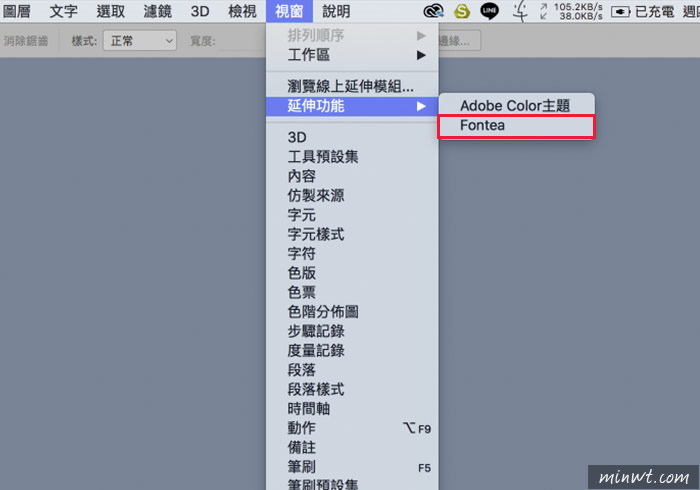
Step5
開啟Fontea面板後,點下方的按鈕,先登入才能使用。
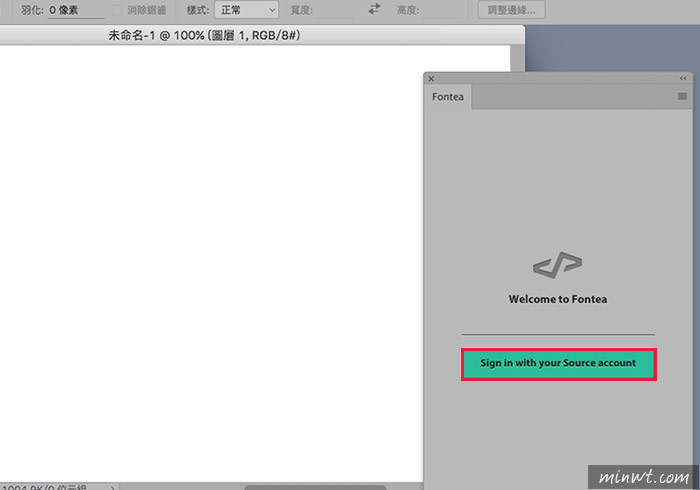
Step6
接著再選擇要登入的方式。
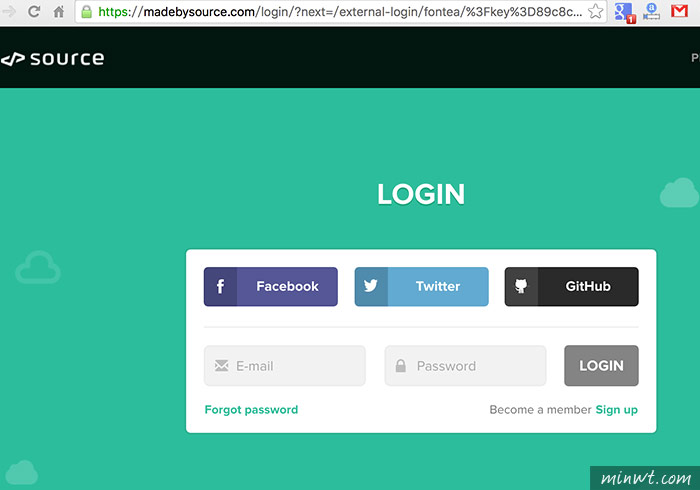
Step7
當登入成功後,再回到Photoshop。
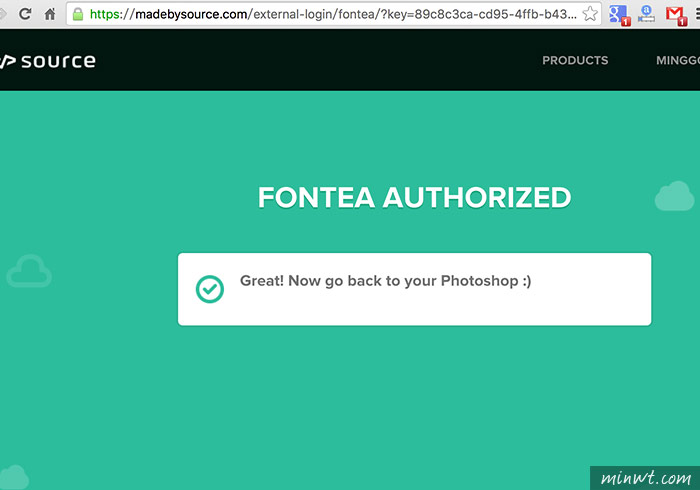
Step8
這時面板就會出現700個英字字型清單,當看到喜歡的字型點,只要點一下,就會立即套用。
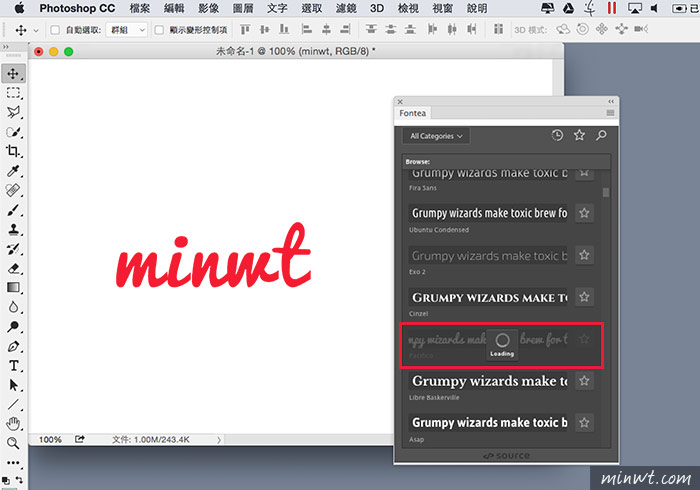
Step9
而剛所套用的字型,其實已安裝到電腦裡裡了,因此在字型清單中,也會看到剛所套用的字型名稱。
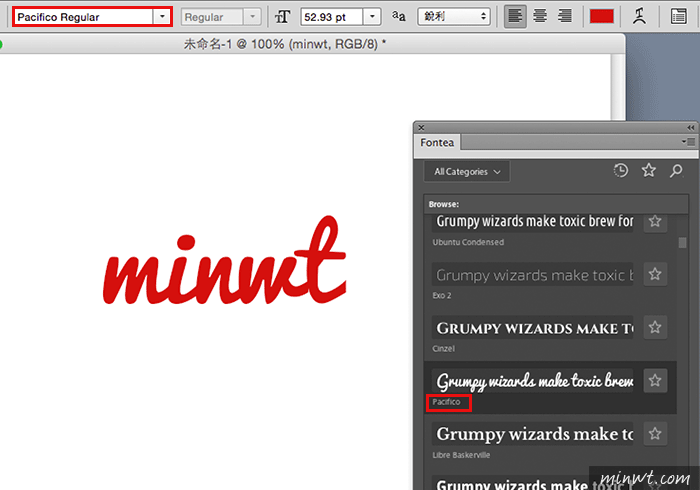
Step10
甚至也可用搜尋的方式。
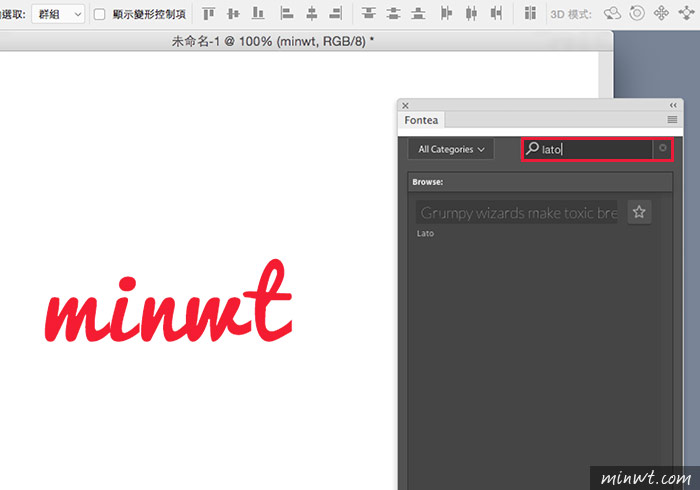
Step11
搜尋到後,點一下文字縮圖後,也會立即套用,是不是超方便的呀!因此身為設計的你也趕快來下載囉!